安装Win10系统后没有CDEF盘符如何找回
正常情况下,电脑安装安装Win10系统后会显示CDEF盘符,便于储存和管理文件。不过,有些网友说win10升级后磁盘分区只有本地磁盘几个字,而没有CDEF的盘符,有什么办法找回?小编以win10专业版为例,和大家说一说具体找回方法。
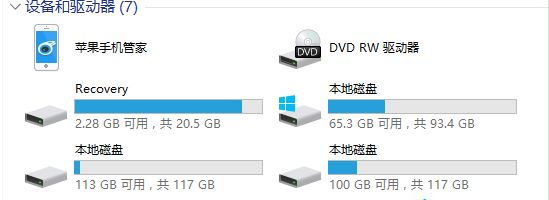
方法如下
一、首先鼠标右键点击Win10系统桌面“此电脑”图标,在右键菜单中点击:管理,在打开的计算机管理窗口,点击左侧的磁盘管理。
二、稍等一下,右侧窗口会显示系统磁盘的详细信息,我们找到没有盘符的移动硬盘,右键点击,在右键菜单中点击:更改驱动器号和路径(C)。在打开的更改驱动器号和路径对话框中,点击添加。
三、最后我们在添加驱动器号或路径对话框中,点击小勾选择驱动器号为“C”。
四、再点击确定。点击确定以后,这个没有盘符的移动硬盘显示了盘符:C,退出计算机管理。打开资源管理器,我们可以看到,移动硬盘已经在资源管理器中显示。
综上所述,Win10系统后不显示磁盘D、E、F盘符的方法,几个步骤操作后,一切就正常显示了。
我告诉你msdn版权声明:以上内容作者已申请原创保护,未经允许不得转载,侵权必究!授权事宜、对本内容有异议或投诉,敬请联系网站管理员,我们将尽快回复您,谢谢合作!










